鸿蒙系统在哪退回安卓,鸿蒙系统一键回退至安卓系统操作指南
亲爱的手机控们,你是否在体验了华为鸿蒙系统后,突然觉得安卓系统才是你的菜呢?别急,今天就来手把手教你如何在鸿蒙系统中轻松退回到安卓系统,让你重拾熟悉的操作界面!
一、备份数据,安全第一
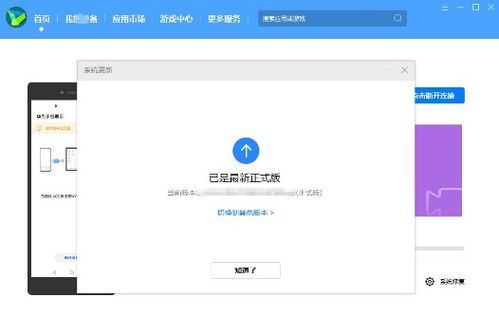
在开始大动作之前,咱们得先做好万全的准备。毕竟,系统切换可不是闹着玩的,万一出了点小差错,重要数据可就没了。所以,第一步就是备份你的手机数据。你可以通过以下几种方式来备份:
1. 云服务:如果你平时有使用华为云服务,那么直接登录云服务,将照片、视频、文档等重要数据上传到云端。
2. 手机助手:使用华为手机助手,将联系人、短信、应用等数据备份到电脑上。
3. 微信聊天记录:如果你担心微信聊天记录丢失,可以参考相关教程,将聊天记录备份到电脑。
二、连接电脑,开启鸿蒙退回之旅
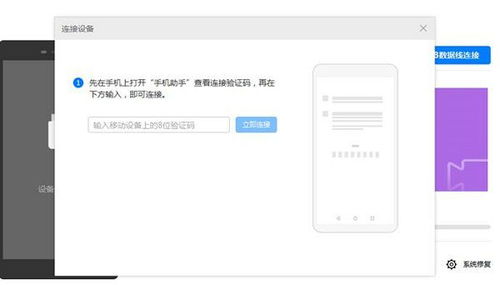
接下来,咱们需要将手机与电脑连接起来。这里有几个小贴士:
1. 下载华为手机助手:在电脑上下载并安装最新版的华为手机助手。
2. USB连接:用数据线将手机和电脑连接起来,确保连接稳定。
3. USB调试:在手机设置中找到“关于手机”,连续点击版本号7次,打开“开发人员选项”,然后进入“系统与更新”,再进入“开发人员选项”,最后开启“USB调试”。
三、切换系统,轻松回退
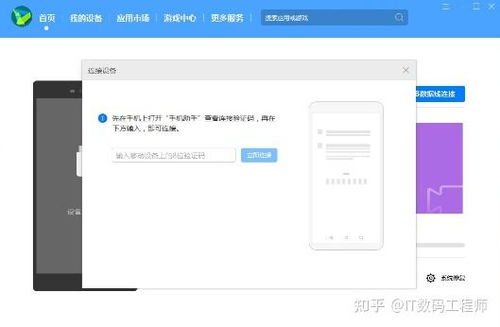
现在,咱们就可以开始切换系统了。具体步骤如下:
1. 打开华为手机助手:在电脑上打开华为手机助手,你会看到手机已经连接上去了。
2. 系统更新:在华为手机助手中,找到“系统更新”选项。
3. 切换到其他版本:在系统更新界面,点击“切换到其他版本”。
4. 选择更早版本:在弹出的界面中,选择你想要回退到的安卓版本。
5. 恢复:点击“恢复”,然后耐心等待系统下载和安装。
四、注意事项,避免踩坑
在切换系统之前,还有一些注意事项需要你留意:
1. 确保手机是官方版本:只有官方版本的鸿蒙系统才能成功回退到安卓系统。
2. 关闭自动更新:为了避免手机自动更新成鸿蒙系统,你需要关闭手机自动更新功能。
3. 电量充足:系统切换过程可能会消耗较多电量,所以请确保手机电量充足。
4. 备份重要数据:在切换系统之前,一定要备份重要数据,以免丢失。
五、
通过以上步骤,你就可以在鸿蒙系统中轻松退回到安卓系统了。虽然这个过程可能需要一些耐心,但相信你一定可以成功。如果你在操作过程中遇到任何问题,可以随时查阅相关教程或者寻求专业人士的帮助。
希望这篇文章能帮助你顺利回退到安卓系统,让你重新享受熟悉的操作体验!加油哦,亲爱的手机控们!
